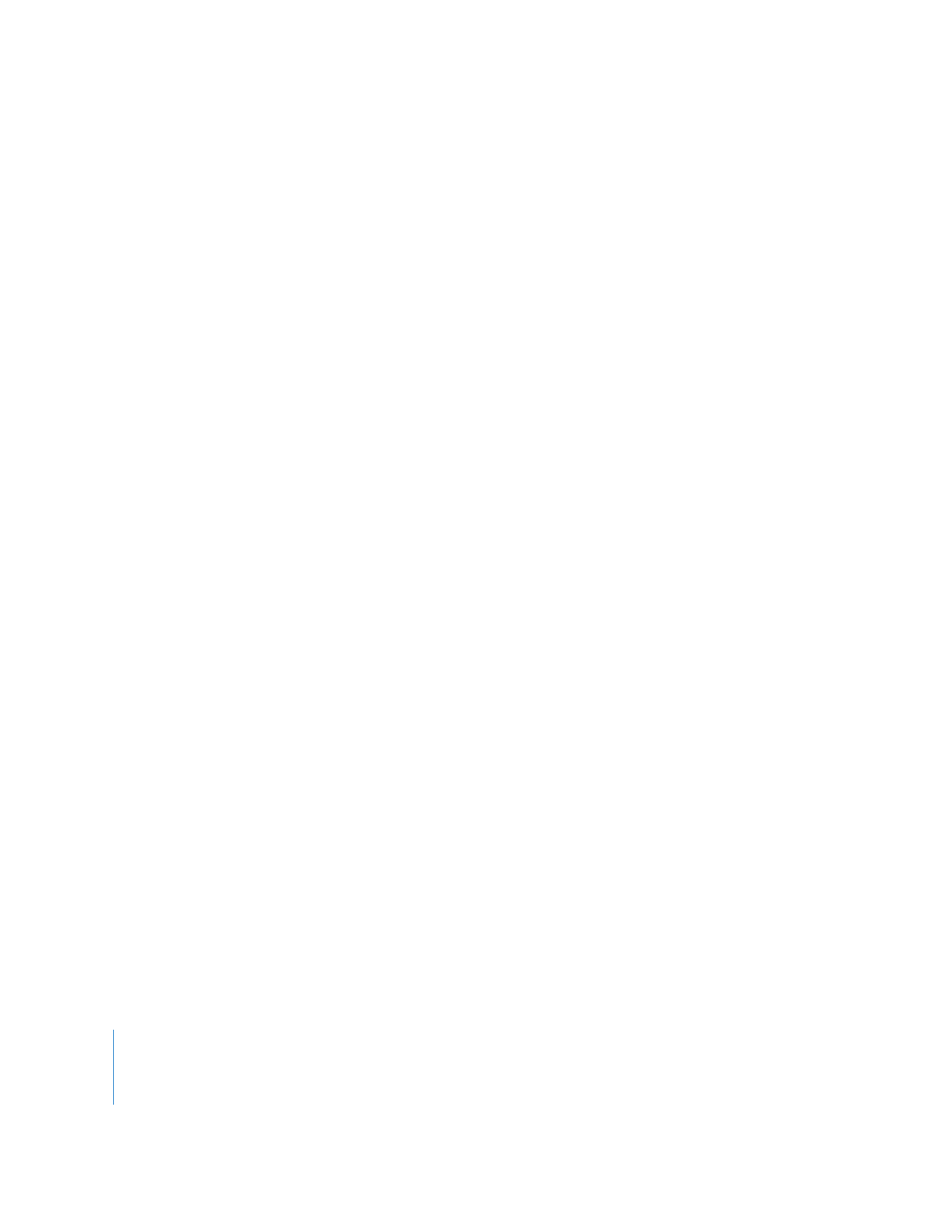
Verwenden des Befehls „Audioausgänge zuordnen“
Der Befehl „Audioausgänge zuordnen“ konfiguriert Ihre Audioausgänge automatisch so,
dass die Stereo- und Monogruppierungen den ausgewählten Audioclips in Ihrer
Sequenz entspricht.
Hinweis:
In diesem Fall bezeichnet der Begriff Audioclip ein Audioclipobjekt und alle
weiteren damit verbundenen Clipobjekte.
Gehen Sie wie folgt vor, um dem in der Timeline ausgewählten Audioclip entspre-
chende Audioausgänge zuzuweisen:
1
Wählen Sie einen einzelnen Audioclip mit verbundenen Audioclipobjekten in der
Timeline aus.
2
Wählen Sie „Sequenz“ > „Audioausgänge zuordnen“ (oder drücken Sie die Tastenkombi-
nation „Wahl-;“).
Wenn die aktuellen Audioausgänge für die Sequenz nicht mit der Konfiguration der aus-
gewählten Audioobjekte übereinstimmen, weist Final Cut Pro in einer Warnmeldung dar-
auf hin, dass Ihre Sequenzausgänge geändert bzw. entsprechend angeglichen werden.
Hinweis:
Final Cut Pro unterstützt nur eine gerade Anzahl von Audioausgängen.
Wenn sich der ausgewählte Audioclip über eine ungerade Anzahl Spuren erstreckt
(3, 5, 7 usw.), erzeugt der Befehl „Audioausgänge zuordnen“ die nächst höhere gerade
Anzahl. Wenn z. B. der ausgewählte Clip sieben Spuren umfasst, werden acht Audio-
ausgänge angelegt.
Ihre Sequenzaudioausgänge werden neu zugewiesen, sodass die Stereoobjekte des
ausgewählten Audioclips einzelnen Stereo-Ausgabebussen und die Monoobjekte des
Clips einzelnen Mono-Ausgabebussen zugewiesen werden.
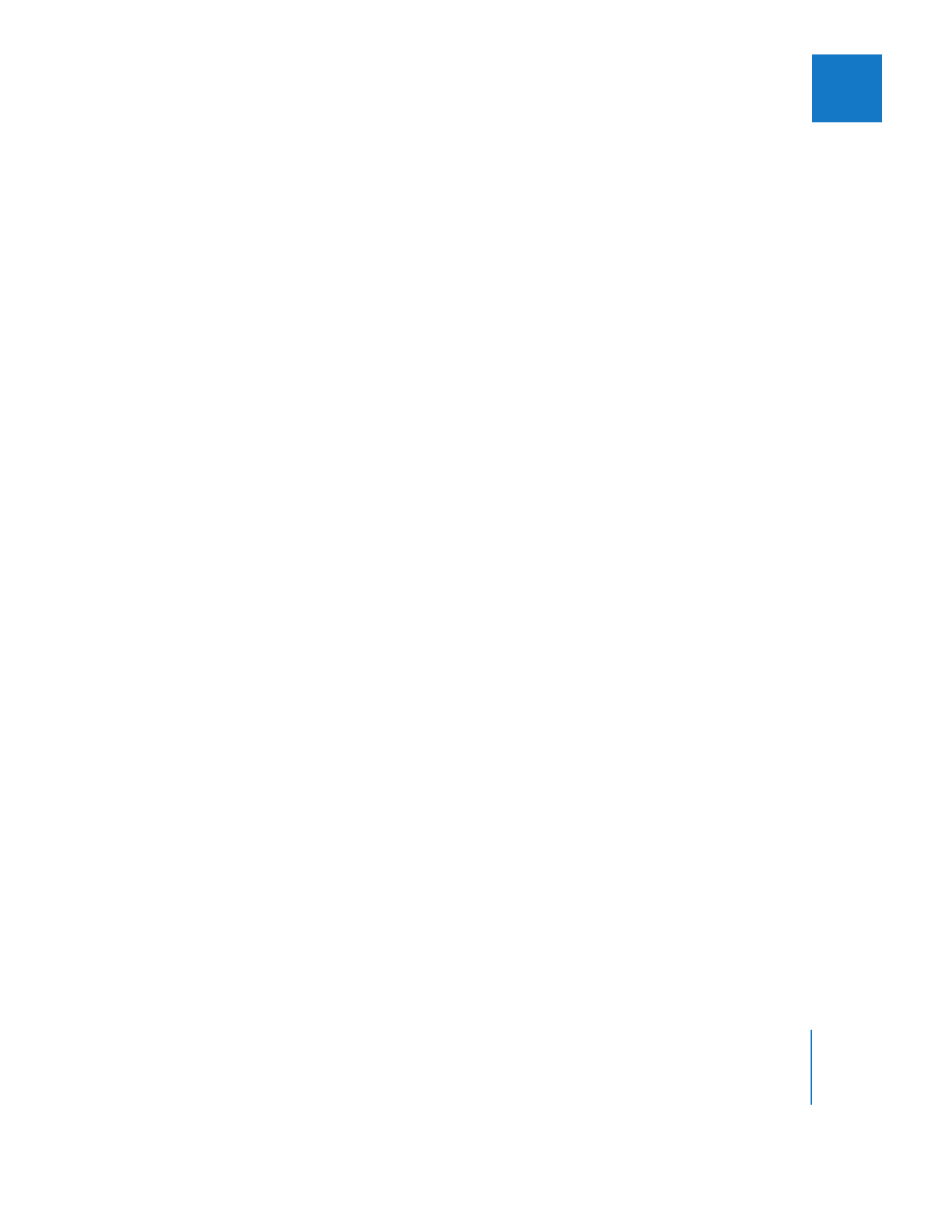
Kapitel 2
Zuweisen von Ausgangskanälen und externen Audiomonitoren
49
I
Final Cut Pro gibt auch eine Warnmeldung aus, wenn die Anzahl der neuen
Audioausgänge die Anzahl verfügbarer Hardwareausgänge Ihres Computers bzw. des
Audio-Interface überschreitet. Sie können diese Warnmeldung durch Auswählen der
Option „Nicht erneut warnen“ im Warnfenster deaktivieren.
Zum Überprüfen der neuen Audioausgänge Ihrer Sequenz wählen Sie „Sequenz“ >
„Einstellungen“ und klicken anschließend auf den Bereich „Audioausgänge“. Danach
werden Ihre Einstellungen angezeigt.